您当前位置:
首页 >
如何在Chrome中使用任务管理器监控资源使用情况
如何在Chrome中使用任务管理器监控资源使用情况
文章来源:谷歌浏览器官网
时间:2025-05-12
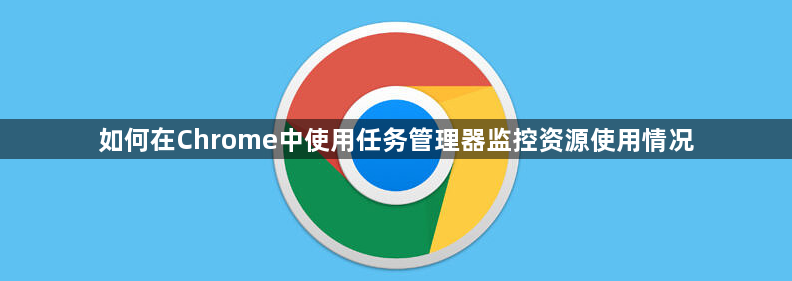
1. 打开 Chrome 浏览器:确保你已经安装了 Chrome 浏览器,并在电脑上启动它。
2. 调出任务管理器:按下 `Shift + Esc` 组合键,这将直接打开 Chrome 的任务管理器窗口。或者,你也可以点击右上角的菜单按钮(三个点),选择“更多工具”,然后点击“任务管理器”。
3. 查看资源使用情况:在任务管理器窗口中,你可以看到当前打开的所有标签页、扩展程序以及后台进程的资源使用情况。这些信息包括 CPU 使用率、内存占用、网络使用等。默认情况下,列表会按照 CPU 使用率从高到低进行排序,方便你快速找到哪些标签页或插件消耗的资源较多。
4. 分析具体项目:如果你想查看某个特定标签页或插件的详细信息,可以点击该项目对应的行。例如,对于一个标签页,你可以查看它的 URL、CPU 和内存使用情况、网络使用情况等;对于插件,你可以查看它的名称、版本、CPU 和内存使用情况等。
5. 结束进程(可选):如果你发现某个标签页或插件消耗了大量的资源,并且不再需要它,你可以选中该项目,然后点击任务管理器窗口下方的“结束进程”按钮来关闭它。不过要注意的是,结束进程会导致相应的标签页被关闭,且未保存的数据可能会丢失,所以请谨慎操作。
6. 刷新数据:任务管理器中的数据是实时更新的,但有时候你可能希望手动刷新数据以获取最新的信息。在任务管理器窗口中,有一个“刷新”按钮,点击它可以立即更新显示的资源使用情况。
7. 调整视图设置(可选):根据个人需求,你可以调整任务管理器的显示方式。例如,你可以点击列头来对数据进行不同的排序,以便更容易找到你需要的信息。还可以通过点击右上角的设置按钮(齿轮图标),选择要显示的列,自定义任务管理器中显示的信息。
通过以上步骤,你可以在 Chrome 中使用任务管理器轻松监控资源的使用情况,及时发现并解决可能存在的问题,提高浏览器的性能和稳定性。同时,合理管理资源也可以延长电脑的电池续航时间,提升整体的使用体验。
